1、 执行“开始”一“控制面板”命令,打开“控制面板”窗口,然后单击“网络和Internet"链接,打开“网络和Internet”窗口,

2、 在“网络和Internet”窗口中,单击“查看网络计算机和设备”链接,打开“网络”窗口,
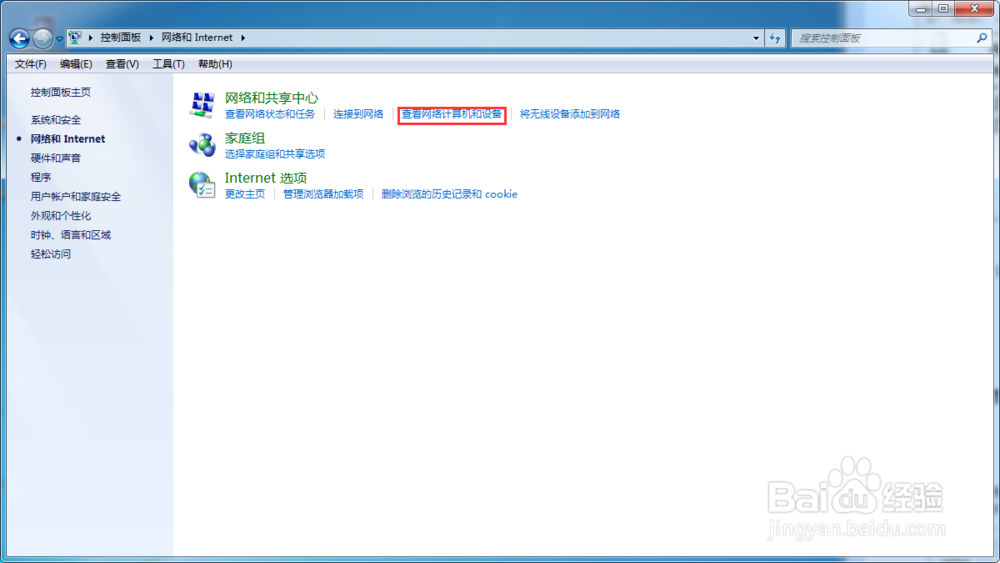

3、 返回“网络和Internet”窗口,单击“查看网络状态和任务”链接,打开“网络和共享中心”窗口,

4、 在“网络和共享中心”窗口中,单击“本地连接”链接,打开“本地连接状态”对话框,


5、 单击“详细信息”按钮,打开“网络连接详细信息”对话框、

6、 在“网络连接详细信息”对话框中,可以查看网络的连接状态,包括子网掩码、默认网关以及UN5服务器等。
7、 返回“本地连接状态”对话框,然后单击“属性”按妞,打开“本地连接属性”对话框.

8、 在“本地连接属性”对话框中,显示了安装的有关协议标准,如果要想安装某项协议标准,单击“安装”按钮,打开 “选择网络功能类型”对话框.

9、 选中需要添加的服务、协议或者客户端,这里选择“协议”,然后单击“‘添加”按钮,打开“选择网络协议”对话框,
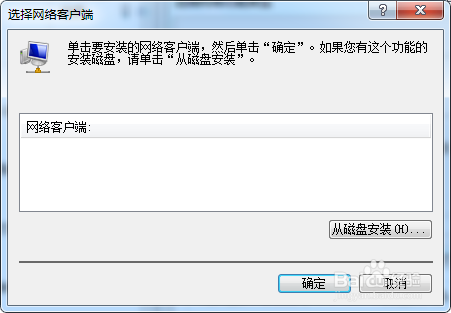
10、 选中需要添加的项目,然后单击“确定”按钮,即可成功添加相关项目,这时系统会自动返回“本地连接属性”对话框。
11、 如果想要却载某项协议或者服务,那么在“本地连接属性”对话框中,选中该项协议或者服务,然后单击‘“卸载”按钮,就可以将协议或者服务从计算机中卸载。
12、 如果想要查看所安装的“Internet协议版本4 ( TCP/IP}4)”的有关属性,选中该协议,然后单击“属性”按钮,打开“Internet协议版本4( TCPIIPv4 )属性”对话框,如下图1所示。如果用户使用的是IPV6标准,那么需要选中“Internet协议版本6( TCP/Ipv6 )"选项,打开如下图2所示的“Internet协议版本6 ( TCP/IPV6)属性”进行相关设置。


13、 有自动获取IP地址和手动添加IP地址两种类型可供选择。其巾自咿蛙匆盗动获取IP地址适合单机用户,而手动添加IP地址适合局域网用户。如果手动添加IP地址,还需要相应地添加子网掩码、默鹚剖蛲蛋认网关以及DNS地址等。